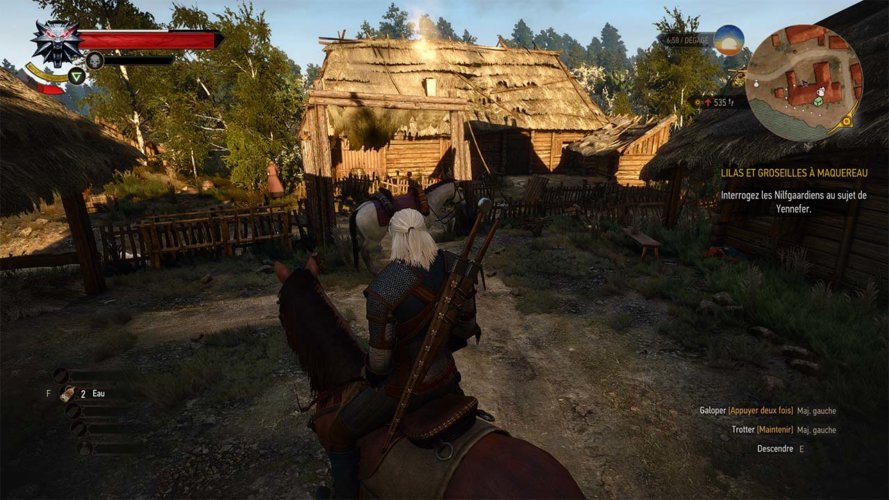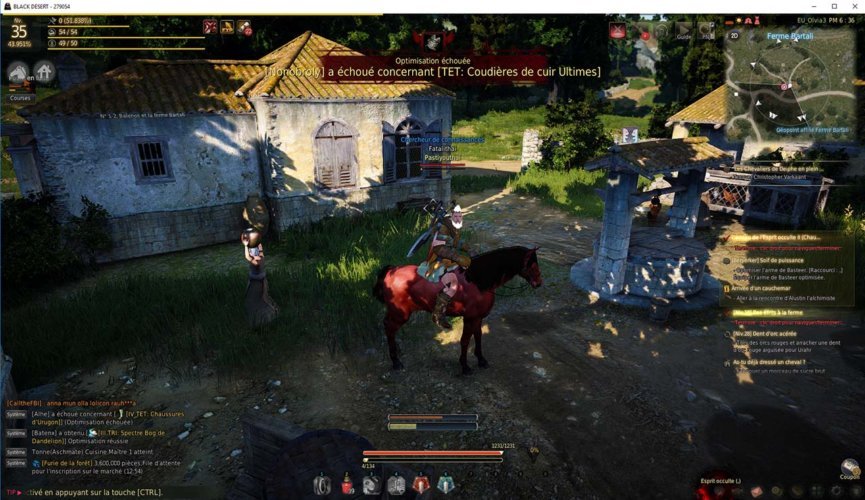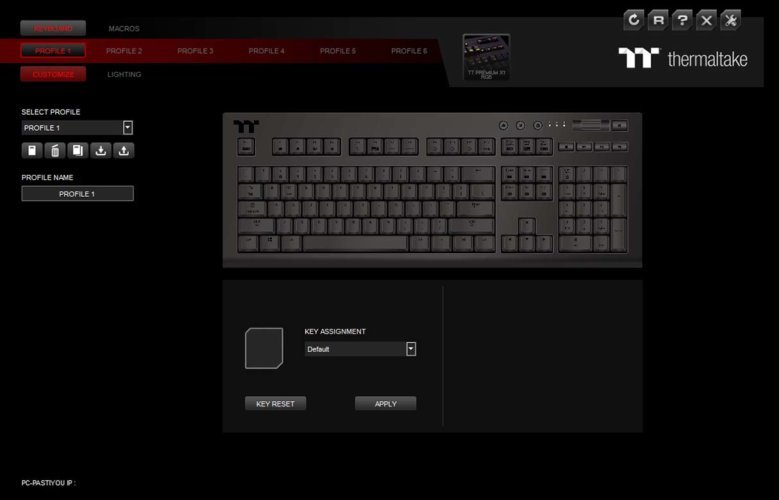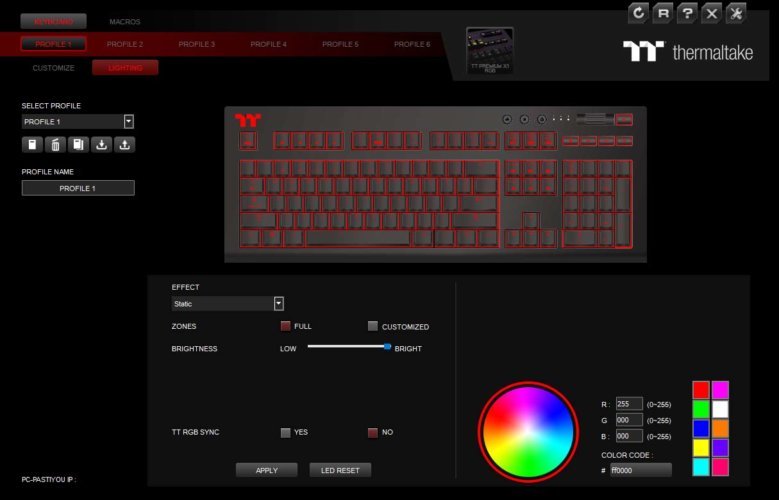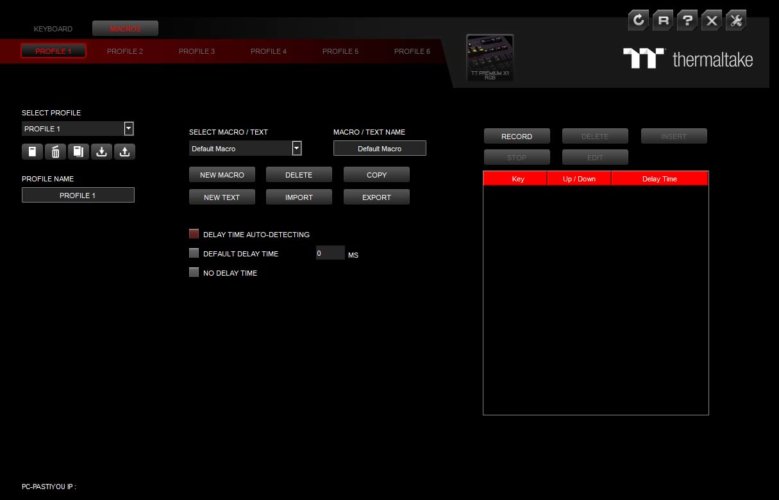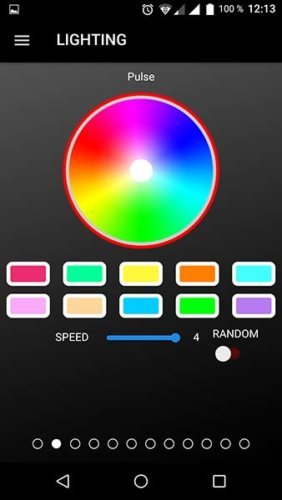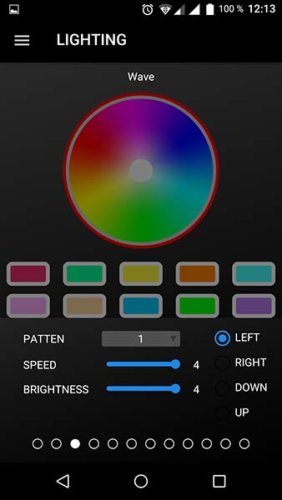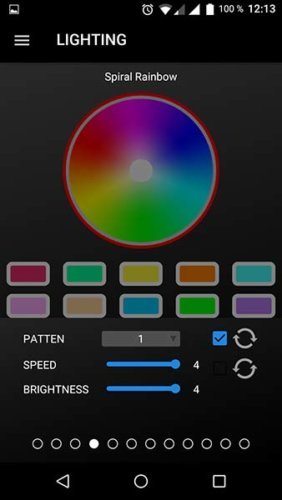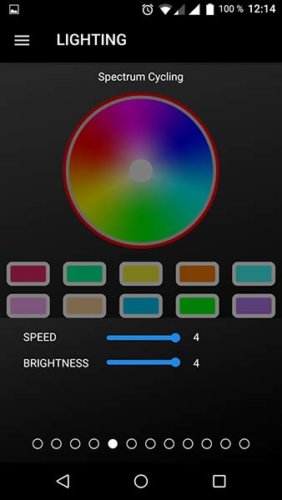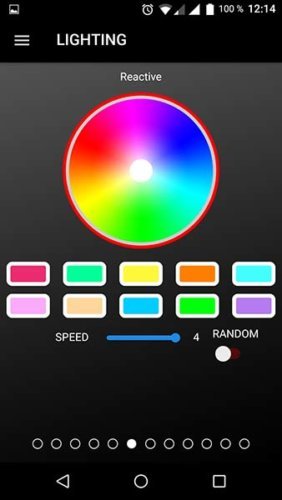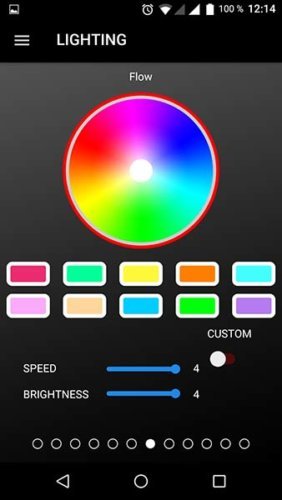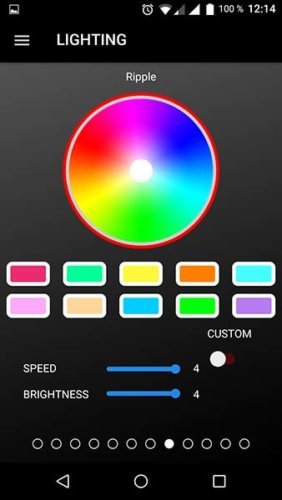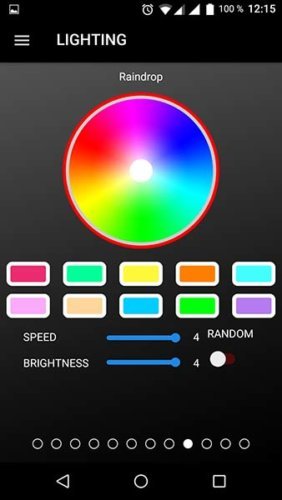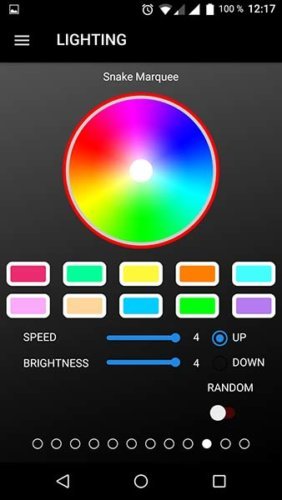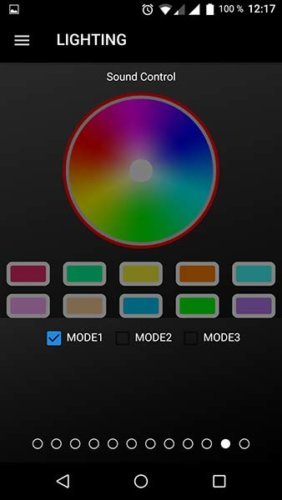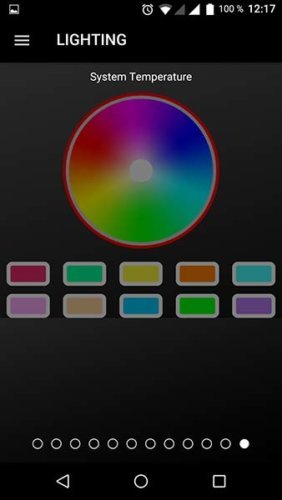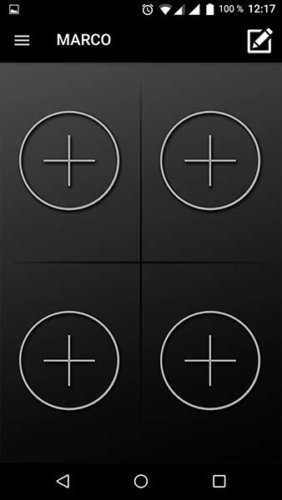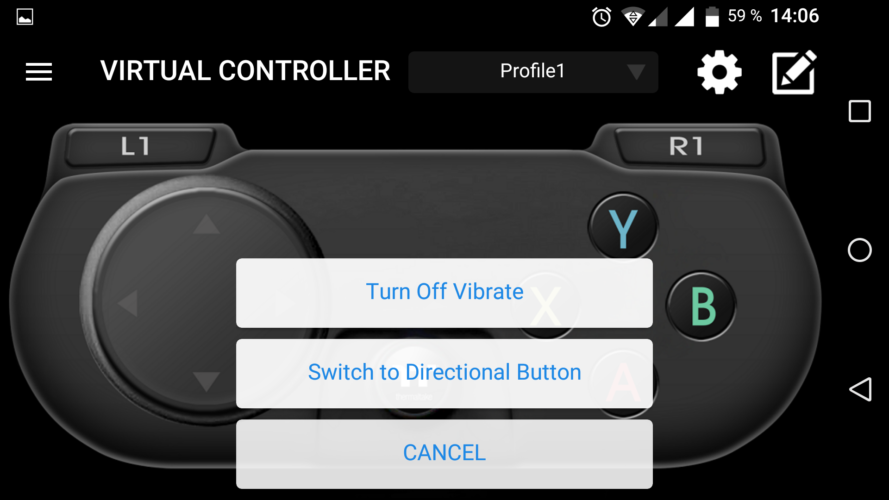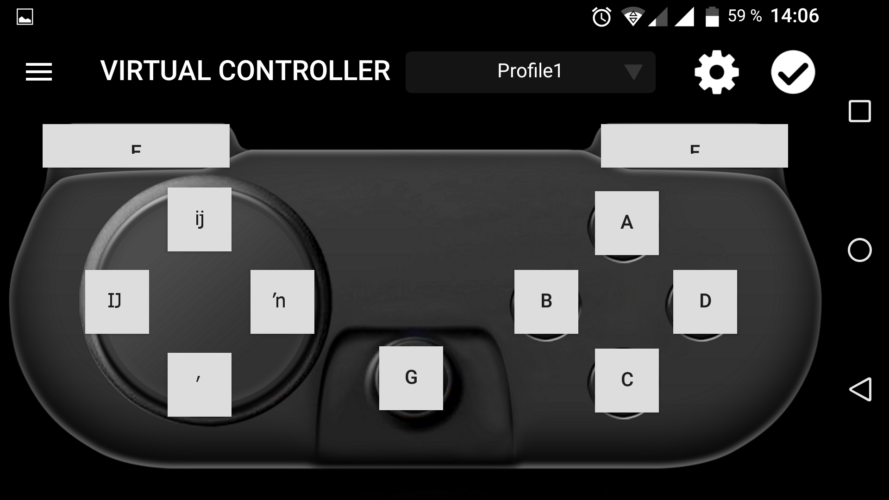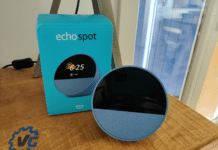Un clavier haut de gamme et rapide avec ce TT Premium X1 RGB Cherry MX Speed Silver

Depuis le test du clavier Poseidon Z RGB, je n’avais pas eu l’occasion de revenir sur un produit Thermaltake et c’est un bonheur d’avoir entre les mains un périphérique de la gamme Premium, un clavier qualitatif de premier abord, le TT Premium X1 RGB.

Moi qui ai eu entre les mains toutes sortes de switchs, en allant des TCC, aux Khail en passant par des Cherry MX, et ce en différentes couleurs (Black, Red, Blue, Brown), tester des switchs Cherry MX Speed est une première pour moi. Pendant les premiers mois qui ont suivi leur sortie, ces switchs étaient une exclusivité Corsair pour ses claviers K70, K70 RGB et K65 RGB de la série Rapidfire, et les voilà dans ce clavier TT Premium X1 RGB.
Qu’apportent-t-ils de plus par rapport aux switchs dont nous avons tous l’habitude ? Je vais tenter d’y répondre au travers de ce ce test.
PRÉSENTATION
Puisqu’on vient d’en parler, commençons par présenter les switchs Cherry MX Speed qui existent en deux versions : Silver et Silver RGB. Ces derniers se trouvent donc dans ce clavier avec des caractéristiques proches d’un Cherry MX Red avec un switch de type linéaire, sans clic et dont la force d’activation est de 45 g. Mais la distance d’activation est beaucoup plus courte avec seulement 1,2 mm contre 2 mm, et la course totale est de 3,4 mm contre 4 mm pour le reste de la gamme. Une vue éclatée des Cherry MX Speed est présentée ci-dessous, dans les deux versions.

Dans les faits, comment cela se traduit-il ? Eh bien les joueurs sont en théorie capables de presser les touches plus rapidement, ce qui peut être utile dans les MOBA (LoL, DOTA 2, …) ou les MMO (WoW, …) par exemple.

Voilà pour la partie explication, passons maintenant à la présentation de ce TT Premium X1 RGB, en commençant par la boîte, qui nous propose une superbe photo du clavier et une inscription sur ce qui fait la spécificité de ce Premium X1 RGB : les fameux switchs Cherry MX RGB Silver et ses 16,8 millions de couleurs disponibles sur chaque touche. L’arrière nous apporte quelques précisions sur les caractéristiques de ce clavier, uniquement en anglais.
Le clavier comporte 105 touches qui survolent le châssis, le tout dans un ensemble très classe et d’un aspect très qualitatif. Voici d’ailleurs les caractéristiques techniques de ce X1 RGB :
- Poids : 1,6 kg
- Dimensions : 46,5 x 17 x 4 cm (hors repose-poignet)
- Mémoire embarquée 4 Mo
- Polling rate : 1000 Hz
- Rétro-éclairage : 16,8 Million RGB
- Longueur du câble : 1,8 m

On retrouve un coin dédié multimédia avec des touches accessibles directement :
- STOP
- Piste précédente
- Piste suivante
- Lecture/Pause
- Contrôle du volume par molette
- Mute du son
Mais le clavier dispose également de plein de raccourcis pour toutes sortes d’applications :
- [Fn] + [Echap] : Reset les paramètres par défaut
- [Fn] + [F1] : Boîte mail par défaut
- [Fn] + [F2] : Navigateur internet par défaut
- [Fn] + [F3] : Explorateur de fichiers
- [Fn] + [F4] : Calculatrice
- [Fn] + [F5] : Lecteur multimédia par défaut
- [Fn] + [F6] : Effet lumineux *
- [Fn] + [F7] : Vitesse –
- [Fn] + [F8] : Vitesse +
- [Fn] + [F9] : Niveaux de luminosité du rouge
- [Fn] + [F10] : Niveaux de luminosité du vert
- [Fn] + [F11] : Niveaux de luminosité du bleu
- [Fn] + [F12] : Pour basculer entre les modes de couleurs monochromes et aléatoires pour un effet d’éclairage spécifique
- [FN] + [Inser] / [FN] + [Home] / [FN] + [Page Up] / [FN] + [Page Down] / [FN] + [Suppr] / [FN] + [Fin] : Permet de sauvegarder jusqu’à 6 profils visibles seulement dans le mode Gaming
- [FN] + [Imprécr Syst] : Enregistrement de macros
- [FN] + [Arrêt défil] : Zones lumineuses jusqu’à 5 modes : FPS1 / FPS2 / MMO / MOBA / RTS
- [FN] + [Pause Attn] : Enregistrement de zones lumineuses
* Concernant les effets lumineux voici l’ensemble de ce qui est possible de faire :
Static :
(1). Vous pouvez utiliser [Fn] + F9 (Red), F10 (Green), et F11 (Blue) pour changer la couleur des effets lumineux (F12 will display the blended color).
Pulse:
(1). Vous pouvez utiliser [Fn] + F7 (plus lent) et F8 (plus rapide) pour ajuster la vitesse des effets lumineux.
(2). Vous pouvez utiliser [Fn] + F12 pour basculer entre le mode monochrome et le mode aléatoire des couleurs.
(3). Sous le mode monochrome, [Fn] + F9 (Red), F10 (Green), et F11 (Blue) peut être utiliser pour ajuster la couleur à l’effet lumineux (F12 will display the blended color).
Wave :
(1). Vous pouvez utiliser [Fn] + F7 (plus lent) et F8 (plus rapide) pour ajuster la vitesse des effets lumineux.
(2). Vous pouvez utiliser [Fn] + ↑, ↓, ←, or → pour changer la direction des lumières.
(3). Vous pouvez utiliser [Fn] + [F9] (Red), F10 (Green), et F11 (Blue) pour changer la couleur des effets lumineux.
Spiral Rainbow :
(1). Vous pouvez utiliser [Fn] + F7 (plus lent) et F8 (plus rapide) pour ajuster la vitesse des effets lumineux.
(2). Vous pouvez utiliser [Fn] + + ← (dans le sens antihoraire) ou → (dans le sens horaire) pour changer la direction des effets lumineux.
(3). Vous pouvez utiliser [Fn] + [F9] (Red), F10 (Green), et F11 (Blue) pour changer la couleur des effets lumineux.
Spectrum Cycling :
(1). Vous pouvez utiliser [Fn] + F7 (plus lent) et F8 (plus rapide) pour ajuster la vitesse des effets lumineux.
Reactive :
(1). Vous pouvez utiliser [Fn] + F7 (plus lent) et F8 (plus rapide) pour ajuster la vitesse des effets lumineux.
(2). Vous pouvez utiliser [Fn] + F12 pour basculer entre le mode monochrome et le mode aléatoire des couleurs.
(3). Sous le mode monochrome, [Fn] + F9 (Red), F10 (Green), et F11 (Blue) peut être utiliser pour ajuster la couleur à l’effet lumineux (F12 will display the blended color).
Flow :
(1). Vous pouvez utiliser [Fn] + F7 (plus lent) et F8 (plus rapide) pour ajuster la vitesse des effets lumineux.
(2). Vous pouvez utiliser [Fn] + F12 pour basculer entre le mode monochrome et le mode aléatoire des couleurs.
(3). Sous le mode monochrome, [Fn] + F9 (Red), F10 (Green), et F11 (Blue) peut être utiliser pour ajuster la couleur à l’effet lumineux (F12 will display the blended color).
Ripple :
(1). Vous pouvez utiliser [Fn] + F7 (plus lent) et F8 (plus rapide) pour ajuster la vitesse des effets lumineux.
(2). Vous pouvez utiliser [Fn] + F12 pour basculer entre le mode monochrome et le mode aléatoire des couleurs.
(3). Sous le mode monochrome, [Fn] + F9 (Red), F10 (Green), et F11 (Blue) peut être utiliser pour ajuster la couleur à l’effet lumineux (F12 will display the blended color).
Raindrop :
(1). Vous pouvez utiliser [Fn] + F7 (plus lent) et F8 (plus rapide) pour ajuster la vitesse des effets lumineux.
(2). Vous pouvez utiliser [Fn] + F12 pour basculer entre le mode monochrome et le mode aléatoire des couleurs.
(3). Sous le mode monochrome, [Fn] + F9 (Red), F10 (Green), et F11 (Blue) peut être utiliser pour ajuster la couleur à l’effet lumineux (F12 will display the blended color).
Snake Marquee :
(1). Vous pouvez utiliser [Fn] + F7 (plus lent) et F8 (plus rapide) pour ajuster la vitesse des effets lumineux.
(3). Vous pouvez utiliser [Fn] + ← ou → pour changer la direction des effets lumineux.
(4). Vous pouvez utiliser [Fn] + F12 pour basculer entre le mode monochrome et le mode aléatoire des couleurs.
(5). Sous le mode monochrome, [Fn] + F9 (Red), F10 (Green), et F11 (Blue) peut être utiliser pour ajuster la couleur à l’effet lumineux (F12 will display the blended color).
Comme vous le voyez, on a droit à un nombre impressionnant de paramètres accessibles directement du clavier, mais je dois avouer que j’ai eu un peu de mal pour assimiler tout ça. Il vous faudra un pense-bête, même si en même temps personne n’aura besoin de tout utiliser.
Mais ce n’est pas tout car vous avez également d’autres fonctions bien pratiques, telles que :
- [FN] + [Z] : permet de switcher les touches ZQSD avec les flèches directionnelles
- Bouton manette en haut : permet de basculer en mode jeu
- Bouton ampoule en haut : permet d’accéder à 5 niveaux de luminosité
- Bouton Windows en haut : permet de bloquer la touche Windows (menu contextuel)
Afin d’accentuer encore plus le côté gaming du clavier, Tt eSPORTS fournit avec celui-ci des touches rouges (Z, Q, S D et 1, 2, 3, 4) ainsi qu’un outil d’extraction pour ne les pas abîmer. Cela facilite le placement des doigts mais elles ressortent mieux avec le rétro-éclairage.

Sous le clavier on retrouve deux pieds escamotables, bien pratiques pour avoir une position idéale selon les besoins de chacun. Cinq tampons en caoutchouc permettent au clavier de rester en place, sans oublier les cinq présents au niveau du repose-poignet. Tt eSPORTS n’a pas lésiné sur la tenue de route.

Ce repose-poignet est d’ailleurs amovible, maintenu en place par un système magnétique, plutôt efficace. Celui-ci est bien pratique que ce soit en jeu ou en rédaction pour éviter de se casser le poignet dans le cas d’une utilisation prolongée. En ce qui concerne le câble, il est énorme et gainé. Et on comprend mieux quand on remarque qu’il se termine non pas par une seule prise USB, mais par deux prises USB et une prise audio. Pour quoi faire ? Eh bien à l’arrière du clavier se trouve à côté du câble fixe une prise USB où l’on pourra brancher, au choix, une souris, une clé USB ou tout autre périphérique USB, mais également une sortie audio pour brancher son casque ou une enceinte. Si l’on tient compte des touches multimédias et du contrôle du volume par molette, plus besoin de quitter son clavier pour écouter de la musique ou le son de ses jeux vidéo.
TEST
Pour bien se rendre compte du bruit, du ressenti et de la rapidité de ce clavier, je m’en suis servi pendant deux semaines en utilisation bureautique (dont la rédaction de ce test) et en utilisation gaming (au travers de plusieurs jeux). J’ai également confié le clavier à mon fiston de 15 ans pour ses parties de League Of Legend, Overwatch ou Heroes of the Storm.
En plus des jeux pré-cités sous lesquels j’ai également testé ce clavier, j’en ai même profité pour reprendre deux jeux qui me tiennent à cœur même si je n’ai pas le temps suffisant pour y jouer, The Witcher III et Black Desert Online. Il est assez agréable de pouvoir jouer dans un silence relatif, avec le casque sur les oreilles bien entendu. En paramétrant les touches de manière à mettre en évidence les touches nécessaires à chaque jeu de manière individuelle, cela facilite grandement la jouabilité. On identifie de suite les touches nécessaires, et ce grâce à l’utilisation des macros.
D’un point de vu gaming, pas de souci : le clavier est réactif, même très réactif, et permet de jouer de manière rapide et sans faute. En plus de ma propre expérience en jeu, j’ai de nouveau demandé à mon fiston de me donner son ressenti par rapport aux claviers qu’il a eu entre les mains (un Roccat switchs Black et le SoG Xpert-K700). Il en était ravi, même si lui préfère le ressenti des switchs de son clavier, pourtant très proche. Dans les deux cas, la présence du repose-poignet est un plus, notamment lors de parties prolongées.
Pour ce qui est de la partie rédaction, mon avis est partagé. D’un côté, les switchs MX Speed Silver sont plutôt appréciables du fait de leur « silence », de leur souplesse et de leur qualité de fabrication. Mais leur souplesse justement joue des tours lors de la rédaction car on a tendance à appuyer par accident sur une touche sans l’avoir réellement voulu. De plus, bien que les touches soient plutôt agréables en terme de ressenti et de « silence », il n’en est pas de même en ce qui concerne les touches « Espace » et « Retour arrière » qui ont tendance à claquer un peu et ça, c’est légèrement dommage face au reste du clavier. Bon, après il faut rester lucide : ce clavier n’a pas vocation à jouer la machine à écrire et puis pour de la rédaction occasionnelle cela ne représente pas un frein à l’achat.

Dans l’ensemble ce clavier Premium X1 RGB est agréable et surtout pratique avec ses prises USB et audio placées à l’arrière. Plus besoin de se pencher derrière le PC pour faire ses branchements, pour changer de souris ou de casque durant une partie. Cette praticité gagnerait à être généralisée sur bon nombre de claviers gaming de cette catégorie.
LOGICIEL
Il n’y a pas à dire, Tt a mis le paquet sur les programmes et applications avec ce clavier. Et c’est peu dire car on retrouve de manière logique le logiciel de customisation du clavier TT PREMIUM X1 RGB gaming software qui permet de configurer votre clavier à votre guise. Pas moins de six profils sont ainsi définissables.
- CUSTOMIZE : pour entre autres assigner une touche à une fonction
- LIGHTNING : pour définir les effets lumineux du clavier
- MACROS : comme son nom l’indique, pour définir les macros
Il y a un petit bémol cependant car ce logiciel n’est pas abouti selon moi : il est trop simple, pas très esthétique. Et il m’est de plus arrivé d’être privé de mon effet RGB choisi, de m’apercevoir que le soft n’apparaissait plus dans la barre de tâches et d’être obligé de le relancer pour en profiter. Bug du programme ou simple souci avec ma configuration ? Pas cool dans tous les cas.
Par contre, un grand plus du clavier, que je n’ai pas pu tester faute de matériel compatible, c’est que vous avez la possibilité de synchroniser les produits compatibles (alimentations iRGB, watercooling, ventilateurs Riing Plus, waterblock, …) avec le logiciel. « Un logiciel pour les gouverner tous. Un logiciel pour les trouver. Un logiciel pour les amener tous et dans les ténèbres les lier. ». Ah non j’ai dû me planter de test.
Mais ce n’est pas tout puisque Thermaltake propose également une application pour smartphone, disponible pour iOS et Androïd, Tt RGB Sync :
L’application va tout d’abord scanner votre réseau afin d’identifier le PC qui comporte le clavier. Soit votre PC apparaît, soit vous en notez vous-même l’adresse IP.
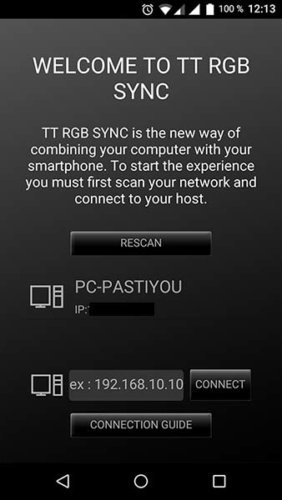
Ensuite, vous avez le choix au travers du menu déroulant à plusieurs options :
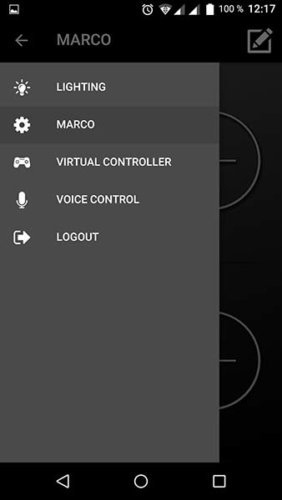
- LIGHTNING qui permet de choisir les différents modes d’éclairage et ce à la volée. Vous remarquerez en effet que les effets lumineux de votre clavier changent de suite en fonction de votre choix.
Ça en fait des modes, mais si avec ça vous ne trouvez tout de même pas votre bonheur, rien n’est perdu, il vous suffit pour cela de vous tourner vers le soft PC.
- MACRO (oui, léger bug puisqu’il est noté MARCO) qui permet d’enregistrer des macros. Si vous cliquez sur un des « + », des macros sont déjà disponibles et prédéfinies.
- VIRTUAL CONTROLLER
Oui vous avez bien lu, l’application vous propose une manette virtuelle qui vous permet de prendre la main sur les jeux qui offrent cette capacité. Elle est paramétrable à souhait mais n’est pas forcément jouable du même niveau qu’une manette ordinaire.
- VOICE CONTROL
« Hello Google », ah non ici c’est « Hello TT ». J’avoue que, tout comme pour Google, j’ai été un peu décontenancer par la prise de contrôle par la voix. On ne sait jamais comment parler, quoi lui dire pour être compris. L’apprentissage n’est pas forcément évident et je n’ai pas trouvé cette fonction très intéressante à mon niveau, mais pas totalement dénué d’intérêt non plus. On est dans l’ère du temps.
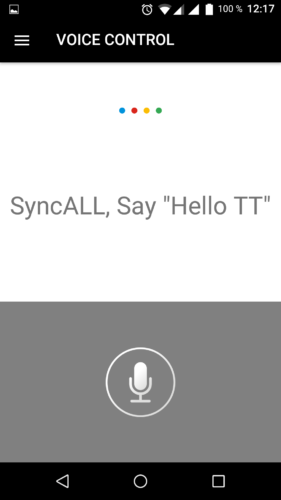
- LOGOUT
Eh bien là rien à dire, cela permet de se déconnecter du PC
CONCLUSION
Cela faisait longtemps que je n’avais pas testé un clavier aussi classieux que ce TT Premium X1 RGB, et c’est peu dire. La marque n’a pas lésiné sur la qualité de son clavier et ça se ressent, que ce soit an niveau de la frappe qu’au niveau du nombre de logiciels proposés par le constructeur. C’est un gros coup de cœur pour ce clavier, qui non seulement inspire confiance avec un bon châssis, des switchs agréables, et une prise en main parfaite mais en plus est très bien accompagné niveau logiciel. J’en regrette vraiment de ne pas avoir d’autres produits de la marque compatibles pour pouvoir parfaire l’expérience TT Sync.
Même si l’offre logicielle est top, il est malgré tout un point noir concernant le logiciel PC qui n’est pas mauvais en soi, mais qui gâche un peu l’expérience que l’on peut avoir. Entre arrêt inopiné et interface perfectible, ça demande une version revisitée. Cela ne lui pèsera heureusement pas dans la note finale car ce clavier est tout bonnement génial, mais il serait temps de remettre à flot ce soft.

Pour le moment le clavier TT Premium X1 RGB n’est pas encore en vente dans toutes les bonnes crèmeries mais trouvable malgré tout et est vendu au prix de 144,95 €, ce qui reste dans la moyenne de ce qui se fait chez la concurrence. Pour ce prix nous trouvons en face le Logitech G810 Orion Spectrum RGB, le Corsair Gaming K65 LUX RGB ou le SteelSeries Apex M750 TKL, et notre Premium X1 RGB se place avantageusement bien.
C’est donc un Gold Award bien mérité.

Switchs agréables
Application smartphone riche
Aspect classieux
Repose poignet
Paramétrage du RGB complet
Prix